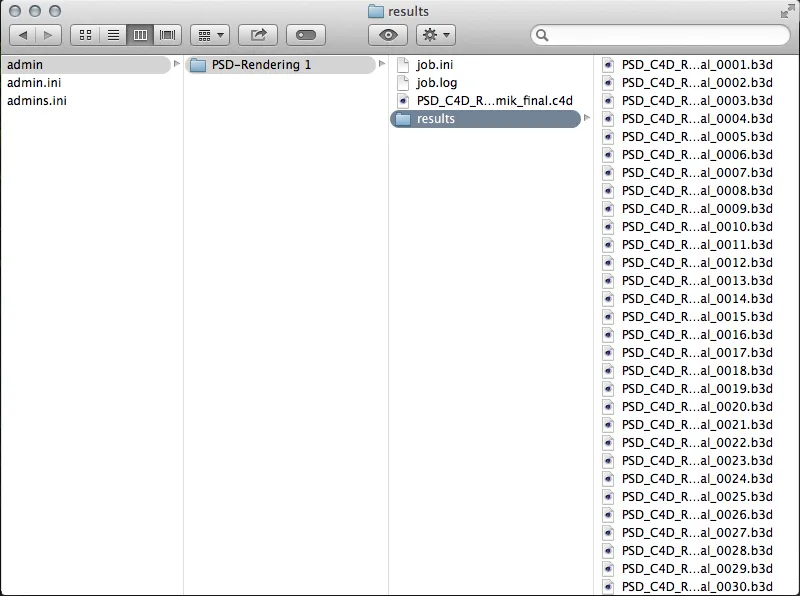Strežnik za Team Render iz izdaje 16 je samostojni program, ki ga lahko uporabljajo vsi uporabniki različic Cinema 4D Broadcast, Visualize in Studio. Število uporabnih odjemalcev - tukaj se nič ni spremenilo - je še vedno omejeno na 3 pri Broadcast in Visualize, pri uporabnikih Studio pa ni omejitev.
Tisti, ki so že imele izkušnje s NET Render pred različico 15, se bodo hitro navadili na Team Render Server. Strežnik skrbi za organizacijo in distribucijo render nalog ter je dostopen prek spletnega vmesnika iz katerega koli mesta na spletu.
Po zagonu Team Render Server se pojavi poenostavljeno uporabniško vmesnik s trenutnimi informacijami o stanju in dosegljivosti strežnika.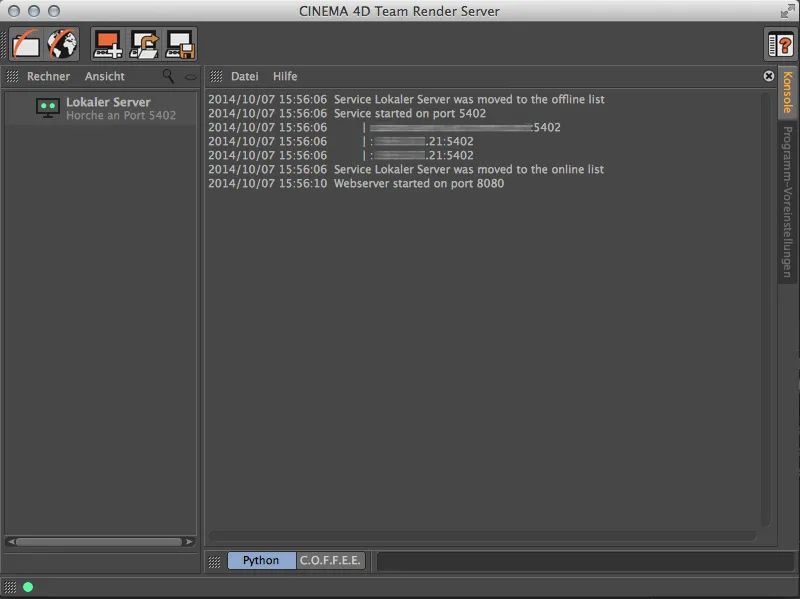
Nastavitev render odjemalcev
Zdaj moramo strežniku predstaviti Render odjemalce, na katere bo pozneje razdeljeval render naloge. Preprosto dvakrat kliknemo na prazno mesto v levem stolpcu seznama računalnikov. Takoj nas bo vprašal po IP naslovu ali imenu gostitelja odjemalca. Preden se lahko ta prijavi kot Render odjemalec, pa mora biti na voljo.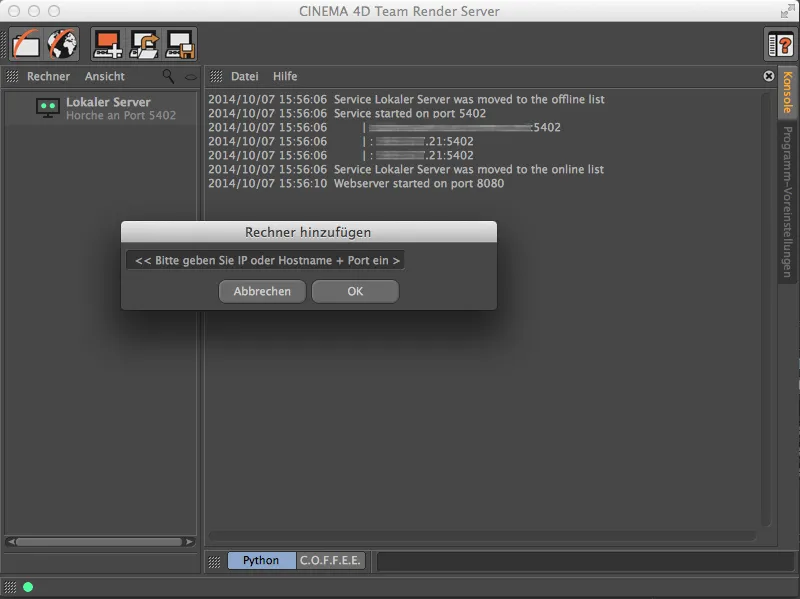
Render odjemalec je lahko bodisi delujoča aplikacija Cinema 4D ali pa tudi poenostavljen Render odjemalec, ki se namesti tudi s programskim DVD-jem. Poenostavljen Render odjemalec je na voljo v istem imeniku programa Cinema 4D kot tudi Team Render Server.
Če želimo dodati računalnik z obstoječo namestitvijo Cinema 4D kot Render odjemalec, moramo najprej omogočiti Team Render prek Programskih nastavitev v meniju Urejanje.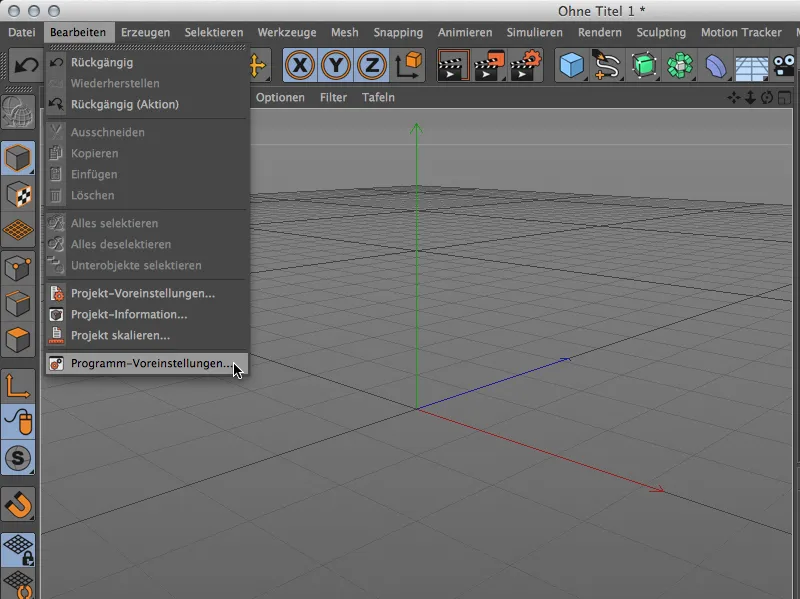
Nastavitve za Team Render najdemo pod točko Renderer. Tam omogočimo Team Render in dodelimo ustrezno ime Render odjemalca. Poleg tega potrebujemo naveden Varnostni ključ, s katerim moramo omogočiti povezavo med odjemalcem in strežnikom.
V Lokalne nastavitve lahko takoj omogočimo računalnik za omrežno rendiranje. Tu omogočimo možnost Delite računalnik prek omrežja.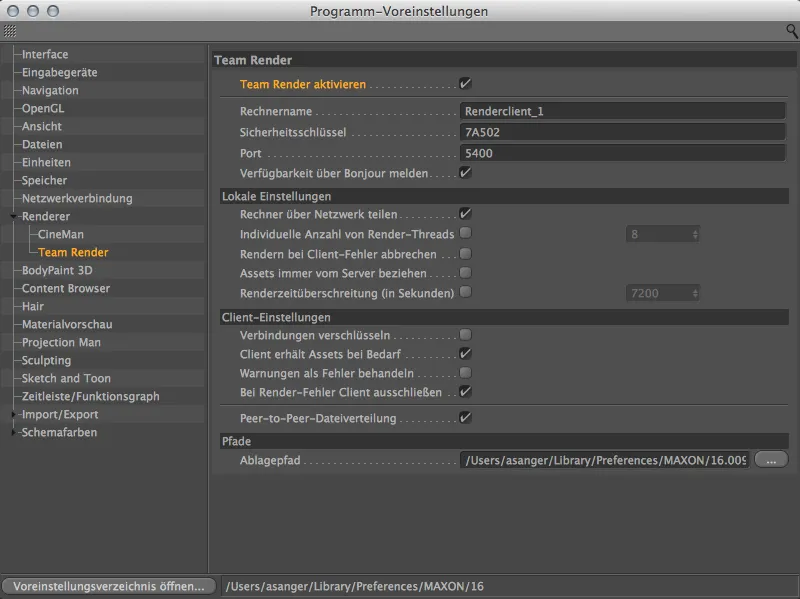
Ta ukaz se pravzaprav nahaja tudi v meniju Rendiranje. Tako lahko zelo hitro odobrite lokalni računalnik kot Team Render-odjemalec ali ga odstranite iz omrežja za renderiranje.
Zeleno piko v levem spodnjem kotu statusne vrstice lahko kadarkoli prepoznamo, ali je naš računalnik del omrežja za Team Render.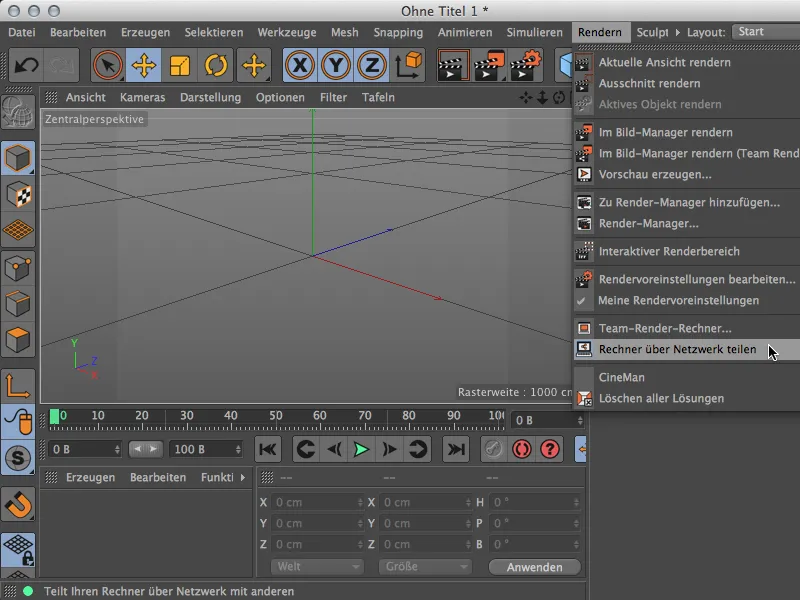
V Team Render Serverju zdaj lahko predstavimo Render odjemalca, ki je zdaj pripravljen, tako da vnesemo IP naslov Render odjemalca skupaj s pristaniščem 5400.
Po kliku na OK nas bo vprašal po Varnostnem ključu, ki smo ga navedli v Programskih nastavitvah Render odjemalca. Po uspešnem vnosu ključa …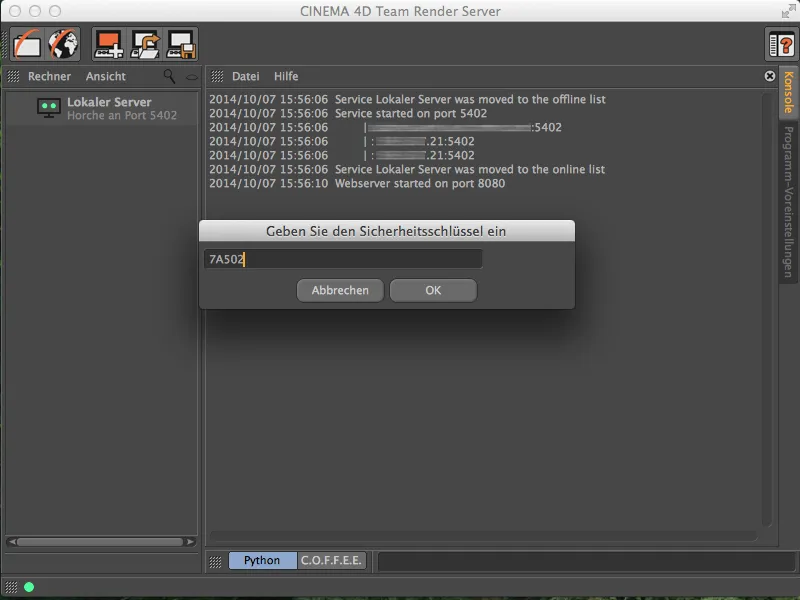
… bomo končno videli svoj aktiven Render odjemalec v levem stolpcu odjemalcev Team Render.
Z enakim postopkom lahko zdaj dodamo še druge Render odjemalce v naše omrežje za rendiranje. Kot je bilo omenjeno na začetku, je omejitev na največ tri Render odjemalce le pri različicah Broadcast in Visualize.
Nastavitev render nalog
Ko je omrežje za rendiranje pripravljeno, lahko začnemo z nastavitvijo render nalog. V Team Render Serverju kliknemo na simbol Odpri spletni vmesnik.
Odpri se naš spletni brskalnik s spletno stranjo Team Render Serverja. Če ni drugače določeno, se prijava izvede prek "admin" kot Uporabniško ime in Geslo.
Po uspešni prijavi smo na spletu osrednji nadzorni center za Team Render Server. Tukaj lahko ustvarjamo, organiziramo in nadzorujemo render naloge, pa tudi pregledujemo omrežje in upravljamo uporabnike.
Da ustvarimo novo render nalogo, gremo na stran Naloge in kliknemo na gumb Dodaj nalogo.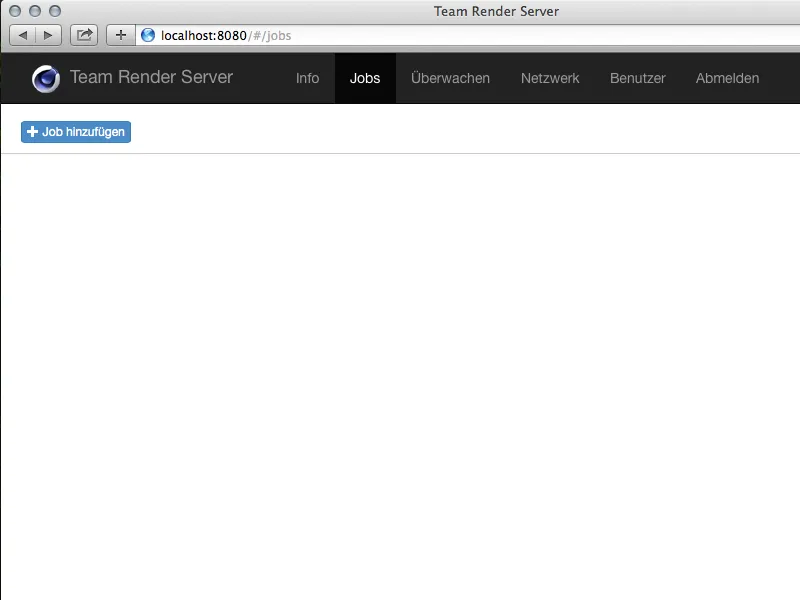
Novo ustvarjeni render nalogi moramo najprej dodeliti ime v prvem koraku. Na podlagi tega imena bomo lahko kasneje našli rezultate renderja v imeniku.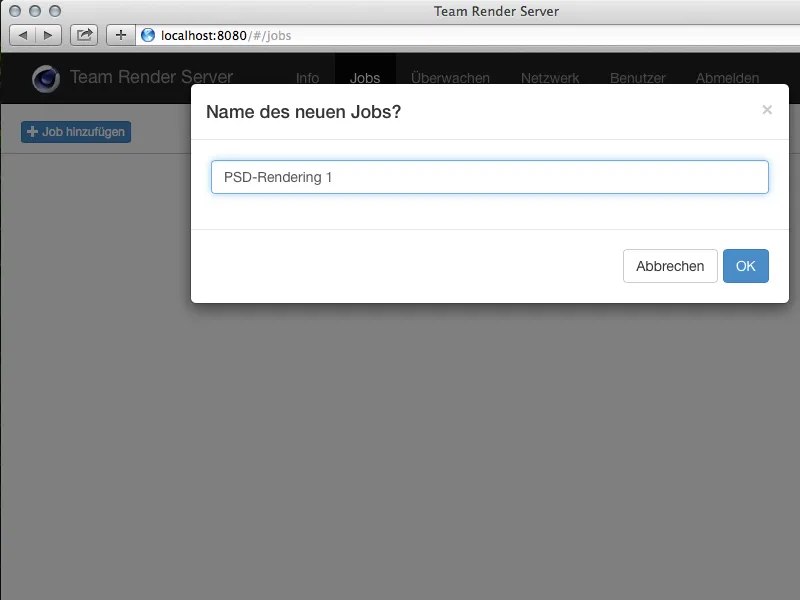
S tem smo ustvarili renderiranje dela in lahko na povezani strani naložimo potrebne sredstva (C4D dokumente, teksture itd.) za izvedbo dela za renderiranje. To naredimo v spodnjem delu prek gumba Dodaj datoteke.
Pri kompleksnejših scenah z zunanjimi sredstvi, se priporoča, da se celoten projekt iz programa Cinema 4D zbira v paket (v meniju Datoteka je na voljo ukaz Shrani projekt s sredstvi ...).
Po dodajanju potrebnih sredstev jih je treba še kopirati na strežnik prek gumba Naloži.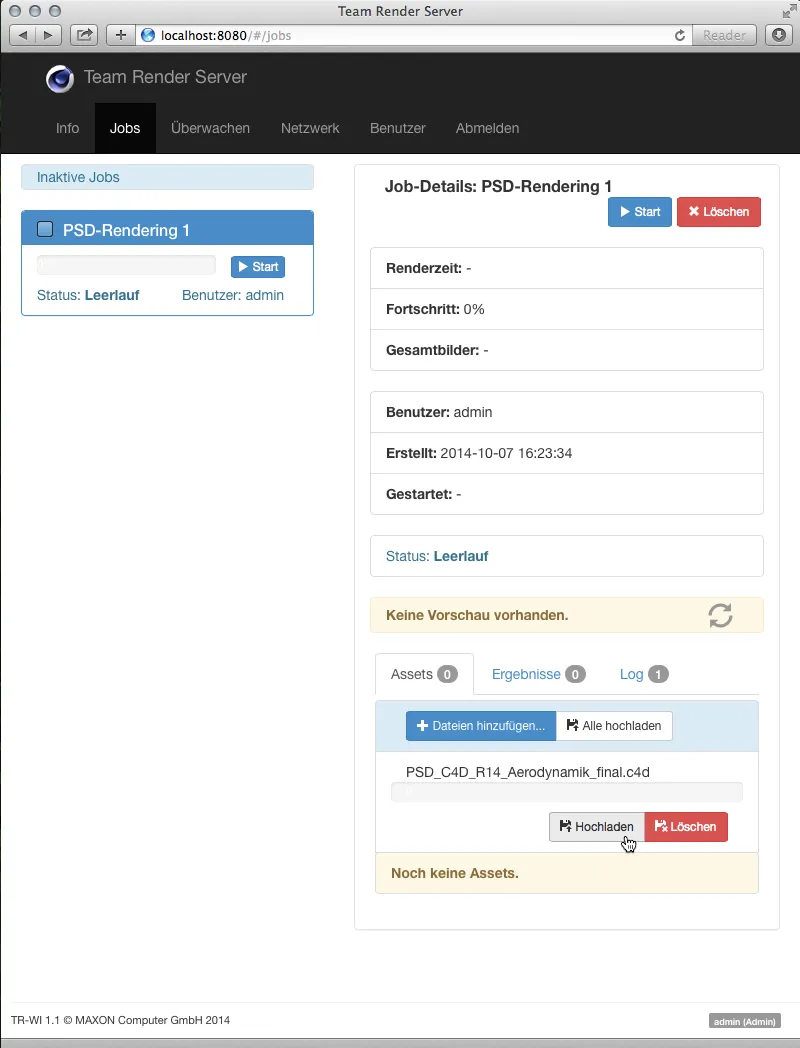
Zagon renderiranja dela
Po uspešnem nalaganju že vidimo predogled scene na strani dela za renderiranje. S klikom na modri gumb Začni- na levi strani renderiranja dela, sprožimo delo renderiranja.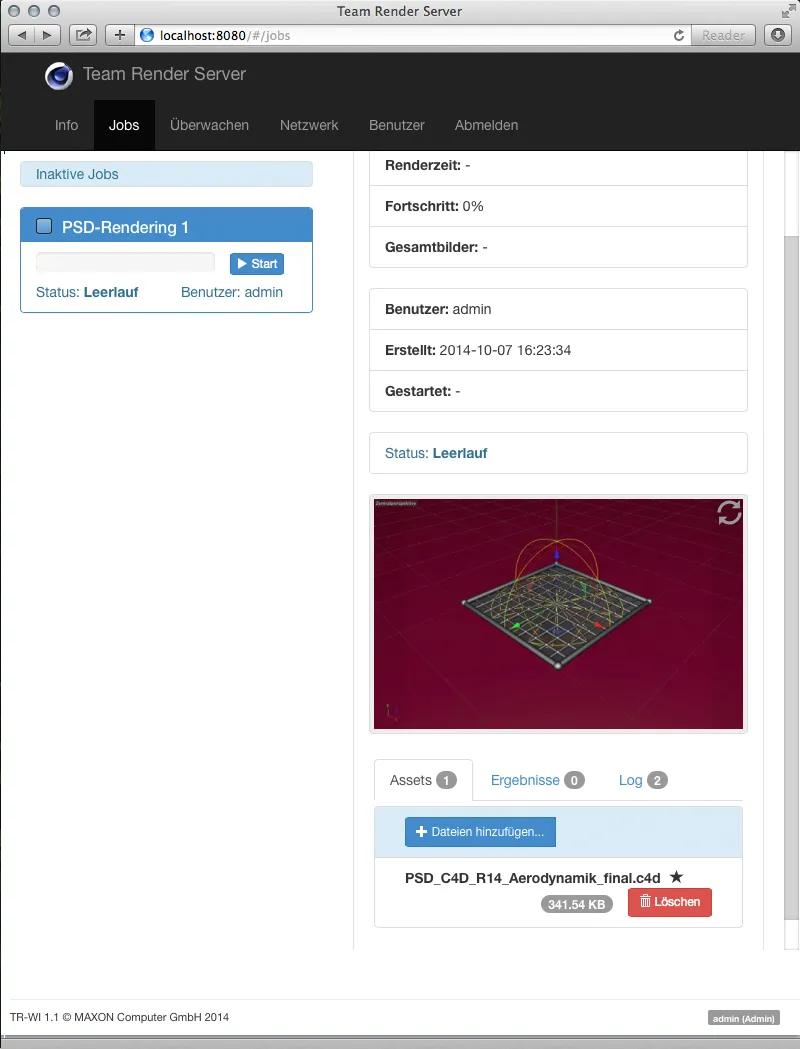
Po zagonu renderiranja se tudi informacije o tekočem renderiranju izpisujejo prek Team Render Serverja. Poleg odstotnega napredka vidimo tudi, s katero sliko se ravno ukvarja omrežni render.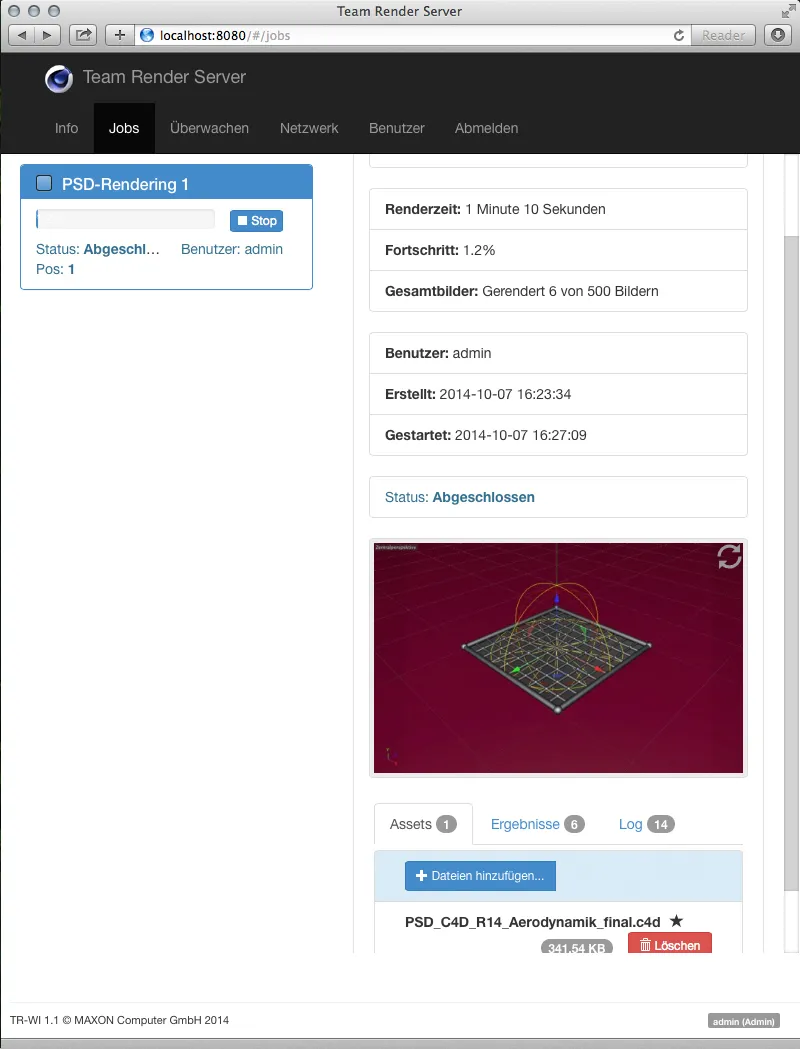
Pridobivanje rezultatov renderiranja
Na dnu strani dela za renderiranje najdemo v sredini rezultate. S klikom na gumb Prenesi si lahko te slikovne datoteke prenesemo iz katerega koli računalnika prek spletnega vmesnika in si jih ogledamo.
Gumb .ZIP pripravi spakira vse navedene rezultate v zip arhiv in ga nato pripravi za prenos.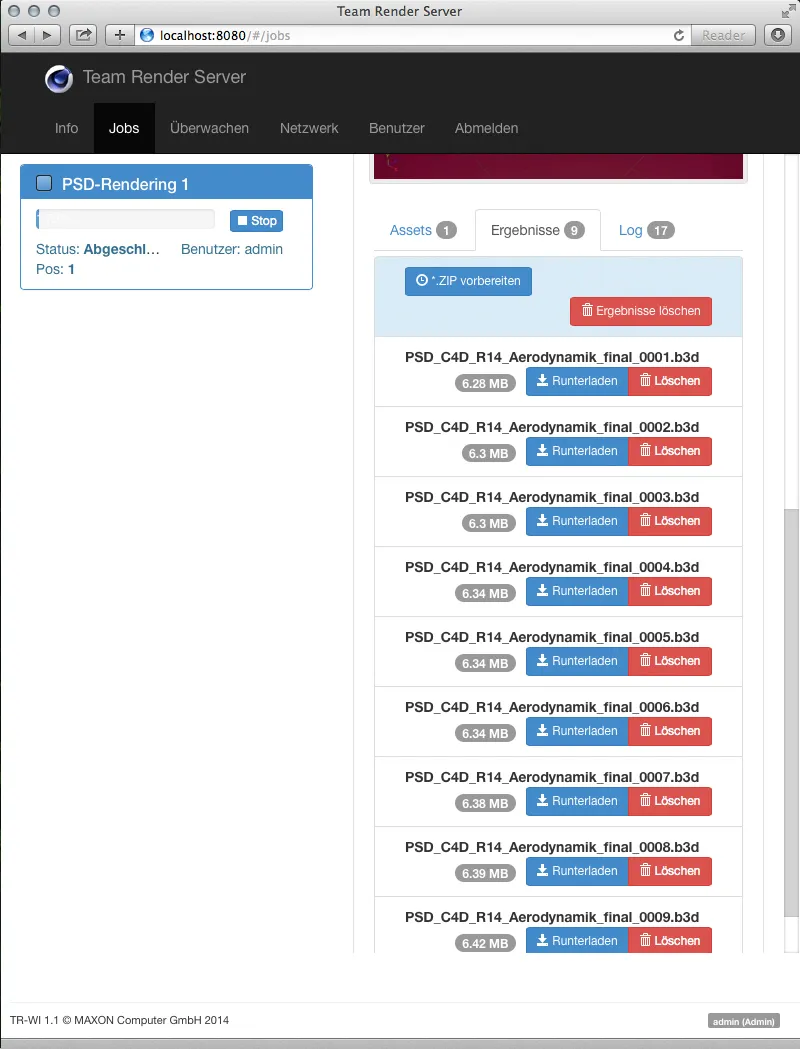
Tisti, ki želi dostopati do rezultatov renderiranja prek Team Render Serverja in ne prek spletnega vmesnika, klikne na simbol Odpri mapo …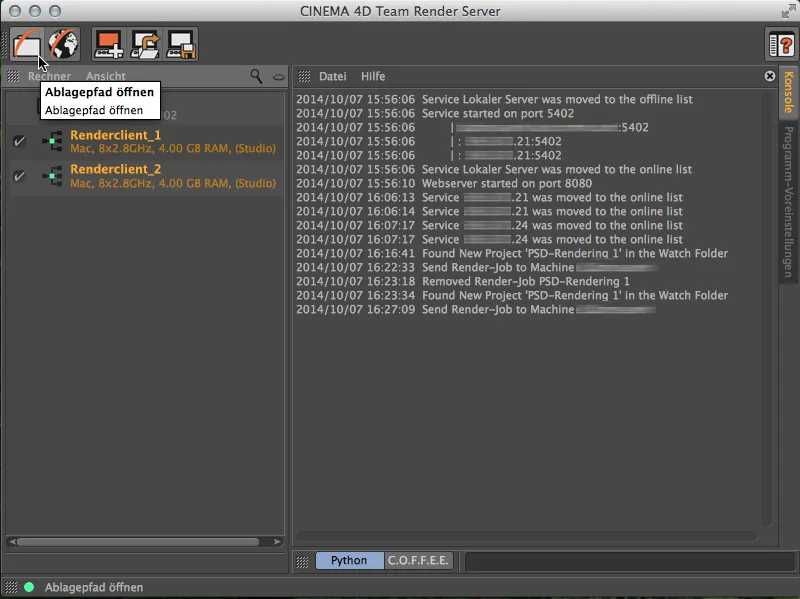
… in se znajde v uporabniškem imeniku Team Render Serverja, kjer so razvrščena vsa renderirana dela, pripravljena za dostop.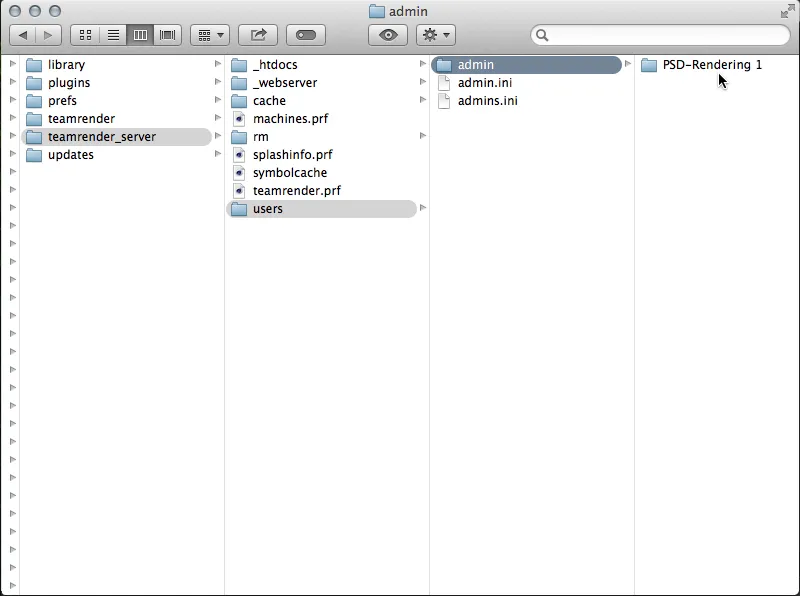
V imeniku renderiranja najdemo poleg naloženih sredstev tudi mapo "rezultati" s vsemi renderiranimi slikami dela.
Uporabniški imeniki so sicer nadzorovani s strani Team Render Serverja, tako da lahko ustvarimo in zaženemo novo delo za renderiranje tako, da preprosto kopiramo zbran projekt kot mapo v ta uporabniški imenik.